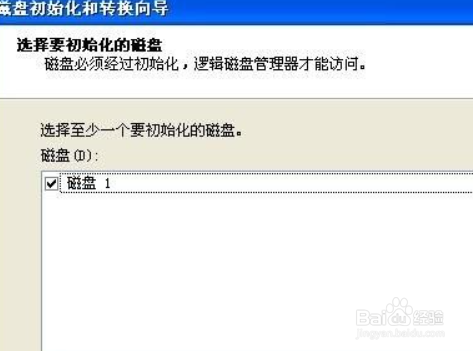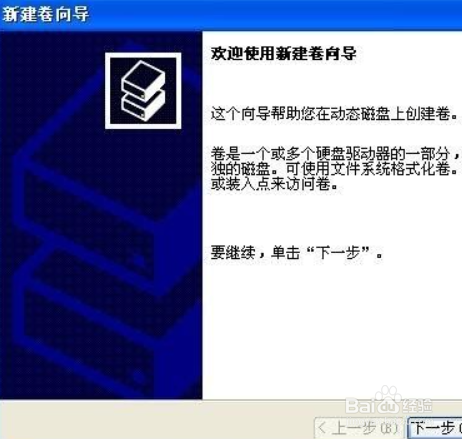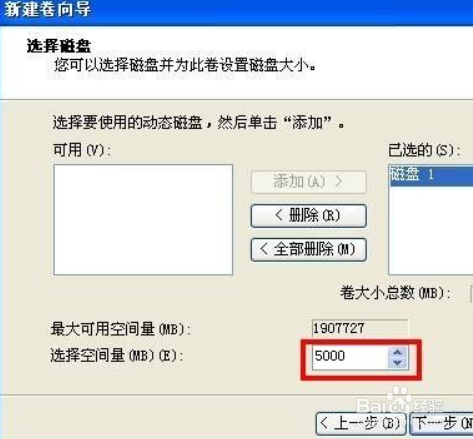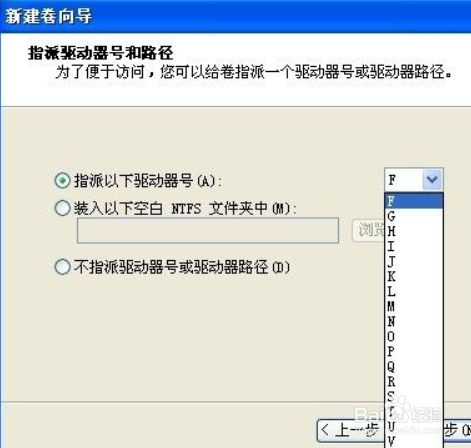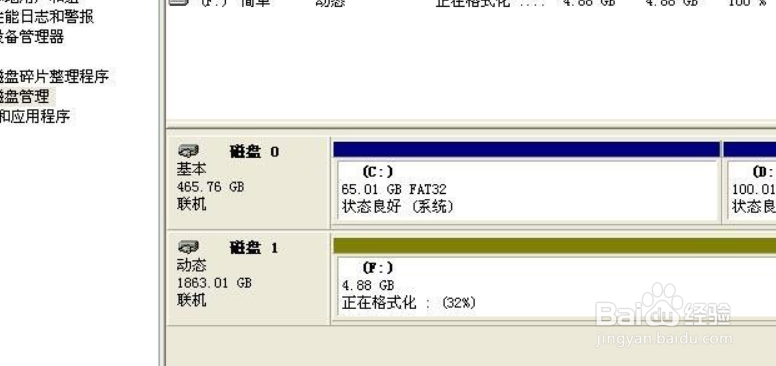1、装盘打开电脑机箱,用螺丝把新硬盘固定到硬盘槽里;
2、连接给新装的硬盘插上电源插头,用sata串口硬盘线把硬盘的sata接口和主板上的sata接口连接;
3、开机进入我的电脑,新加装的硬盘是不会显示出来的。来到桌面,鼠标点选我的电脑图标,右击,点“管理”;
4、计算机管理窗口左侧栏中存储项内的”磁盘管理“;电脑会自动弹出”磁盘初始化和转换向导“;点击下面”下一步“按钮;
5、勾选勾选磁盘1,点击”下一步“按钮;
6、点击完成点击”完成“按钮;
7、状态回到”磁盘管理“页面,可以看到磁盘1显示”未指派“;
8、跳转鼠标放到磁盘1后面的未指派区域,右击鼠标,点”新建“;进入”新建卷向导“,点击”下一步“;
9、设置磁盘大小设置的大小不能大于最大可用空间量;设置好大小点”下一步“;
10、设置盘符点下拉列表,选中要设置的盘符,这里设置为f盘;设置好后点下一步
11、设置信息该页面可以设置是否格式化这个卷、文件系统、分配单元格大小、卷标等信息;这里按照默认设置执行。设置好后点击”下一步“;
12、新加卷在这个页面完成新加卷向导,显示你的设置,最后点击”完成“按钮;
13、格式化回到磁盘管理页面;刚才设置的f盘开始格式化;
14、完成f盘格式化完成后,显示状态良好;该盘符就可以正常使用了